Самоучитель AutoCAD 3D
4.5. Исходный контур: способы и правила построения
Исходный контур – далее просто контур, это определяющее понятие, своего рода опорная точка всего твердотельного моделирования в AutoCAD. Без правильно созданного контура невозможно построить ни одного трехмерного твердотельного объекта, отличного от типовых тел-примитивов.
Контур – это фигура на плоскости образованная набором плоских примитивов AutoCAD, например, таких как отрезок, дуга или сплайн.
В твердотельном моделировании, прежде чем сформировать какое-то объемное тело необходимо подготовить определенным способом плоский рисунок (шаблон или подложку) и только после этого применить к нему определенные инструменты по формированию тела.
На рис. 4.13 показаны плоские замкнутые контуры, предназначенные для формирования на их основе 3D тел операциями вращения и выдавливания.

Рис. 4.13. Геометрия некоторых исходных контуров
Некоторые типовые геометрические примитивы, такие, например, как круг, прямоугольник и другие, можно рассматривать как подложки, уже готовые для формирования на их основе твердых тел.
Существует два основных способа построения исходного контура, каждый из которых имеет свои особенности и алгоритм выполнения:
- Применение инструмента Контур.
- Преобразование набора плоских примитивов AutoCAD в замкнутый контур с помощью инструмента Редактировать полилинию.
Есть еще один способ, но он применяется крайне редко – это преобразование набора плоских примитивов в область .
На рис. 4.14 представлены падающие меню с командами преобразования исходного контура в замкнутый контур (интерфейс Лента) и полилинию (из опций ГМн).

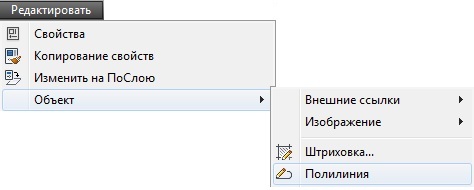
а) б)
Рис. 4.14. Выбор инструментов построения контура
Алгоритм для 1-го способа по подсказкам КС:
- активизировать инструмент Контур, в результате откроется ДО Контур, рис. 4.15;

Рис. 4.15. Интерфейс ДО Контур
- в окне нажать кнопку OK;
- внутренняя точка: указать любую точку внутри контура. Если формируется несколько контуров, то последовательно указать точки в каждом и щелкнуть Ent;
- для выхода из действия команды нажать Esc.
Алгоритм для 2-го способа по подсказкам КС:
- запустить команду Редактировать полилинию, рис. 4.14.б;
- выберите полилинию или [Несколько]: щелкните ПКн и в КМн указать пункт Несколько;
- выберите объекты: выделить, лучше рамкой, те объекты, которые подлежат преобразованию в контур и щелкнуть Ent;
- преобразовать отрезки, дуги и сплайны в полилинии [Да, Нет] ? <Д>: щелкнуть ПКн и КМн выбрать опцию Да;
- задайте параметр [Замкнуть, Разомкнуть, Добавить,…]: щелкнуть ПКн и КМн выбрать опцию Добавить;
- дважды щелкнуть по клавише Ent.
Двух рассмотренных выше способов вполне достаточно, для того чтобы преобразовать набор плоских примитивов рисования в замкнутую полилинию (исходный контур), т.е. объекты, пригодные к последующему формированию на их основе 3D тел.
В свою очередь AutoCAD располагает еще несколькими инструментами, с помощью которых можно создать осмысленные в той или иной мере подложки, пригодные для дальнейших построений.
Ниже перечислены эти инструменты и путь к ним:
- ГМн > Рисование > Полилиния;
- ГМн > Рисование > 3D полилиния.
При построении контура, как подложки для последующего формирования на ее основе 3D тел, следует придерживаться двух простых правил:
- Исходный контур должен быть замкнут, в противном случае AutoCAD сформирует поверхность.
- Все линейные примитивы, образующие контур, должны принадлежать одной плоскости.
